MIUI 裝置的最佳字體

如果您正在尋找在 MIUI 裝置上使用的最佳字體,小米可以讓您變得超級簡單。您所要做的就是下載您想要的字體,然後儲存
如何創建 Windows 10 PC 的備份: 如果您使用 Windows 10,那麼您可能會意識到它充滿了錯誤,有時會導致嚴重的系統損壞,在這種情況下,您的硬盤可能會出現故障。如果發生這種情況,您很可能會丟失硬盤上的重要數據。這就是為什麼建議為您的 PC 創建完整系統備份的原因,以便在發生嚴重系統故障時保護您的重要數據。

雖然市場上有許多第三方備份應用程序,但 Windows 10 具有內置的備份和還原功能,我們將使用它來創建 Windows 10 PC 的完整備份。備份和還原最初是在 Windows 7 中引入的,它在 Windows 10 中的工作方式仍然相同。 Windows 備份將備份您的所有文件、文件夾和驅動器,這些文件、文件夾和驅動器基本上是備份整個系統。
您還可以選擇在備份中包含可用作恢復光盤的系統映像。最好的部分是,一旦創建了備份,您就可以使用備份和還原中的計劃功能定期運行系統備份。無論如何,不要浪費任何時間,讓我們看看如何在下面列出的教程的幫助下創建 Windows 10 PC 的備份。
內容
輕鬆備份您的 Windows 10 PC
確保 創建一個還原點 ,以防萬一出現問題。
1.在 Windows 搜索中鍵入control,然後從搜索結果中單擊控制面板。

2.現在單擊“系統和安全”,然後單擊“備份和還原(Windows 7) ”。

3.現在點擊備份下的“設置備份”鏈接。
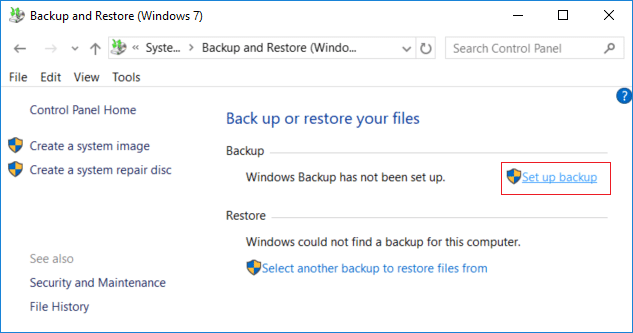
4.選擇要存儲 Windows 備份的外部硬盤,然後單擊下一步。
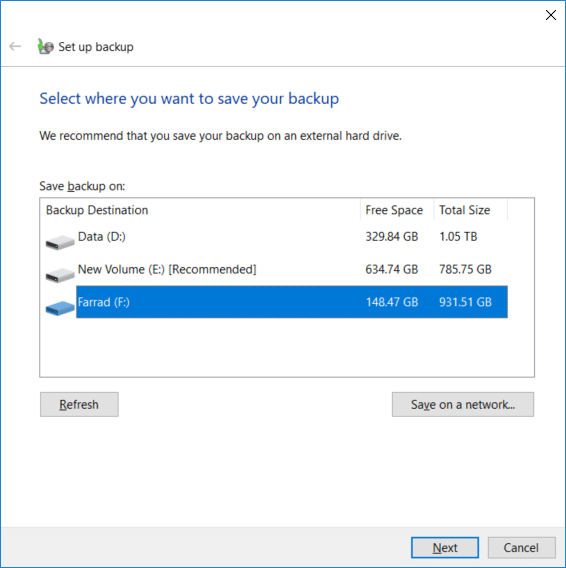
5.在“您要備份什麼”屏幕上選擇“讓我選擇”,然後單擊“下一步”。
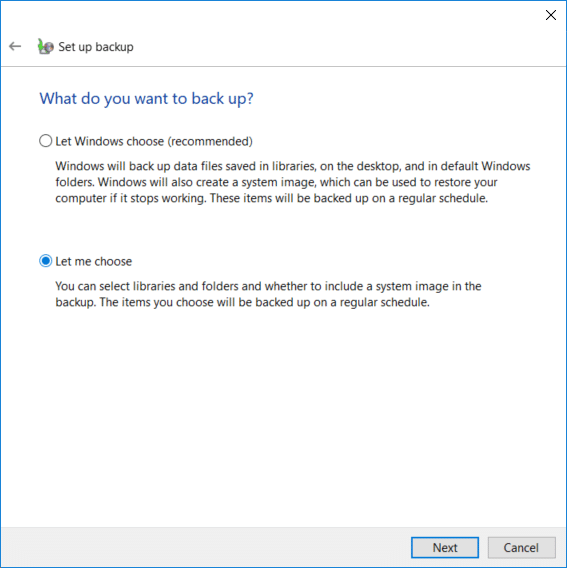
注意:如果您不想選擇要備份的內容,請選擇“讓 Windows 選擇”,然後單擊“下一步”。
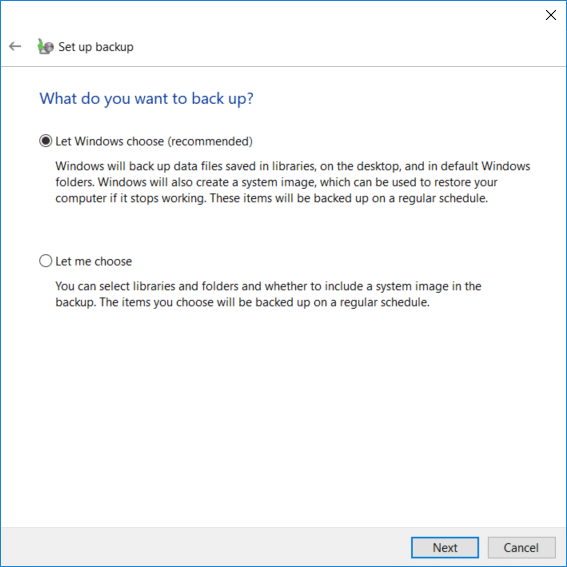
6.接下來,確保選中下一個屏幕上的每個項目以創建完整備份。此外,檢查“計算機”下的所有驅動器,並確保選中“包括驅動器系統:系統保留,(C:) ”,然後單擊下一步。
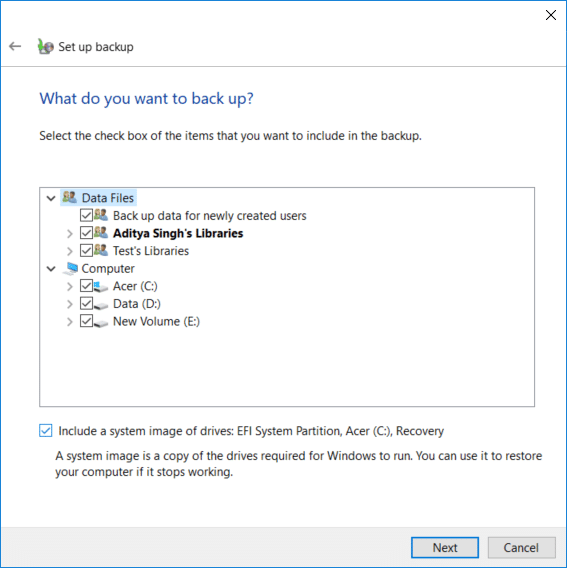
7.在“檢查您的備份設置”上,單擊“計劃”旁邊的“更改計劃”。
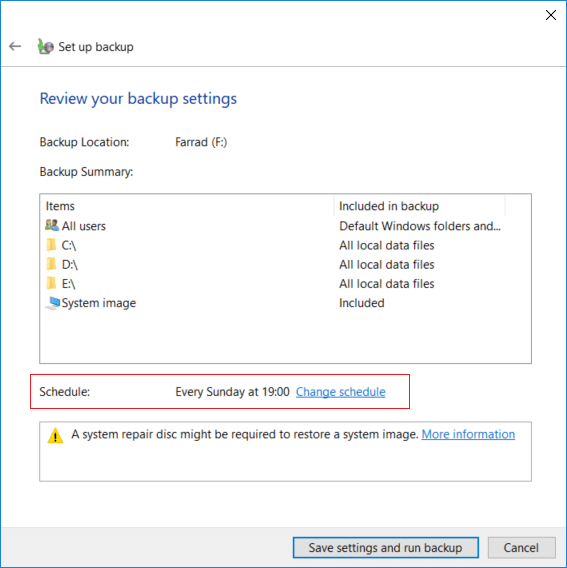
8.確保選中“按計劃運行備份(推薦) ”,然後從可用的下拉列表中選擇要運行備份的頻率、日期和時間,然後單擊“確定”。
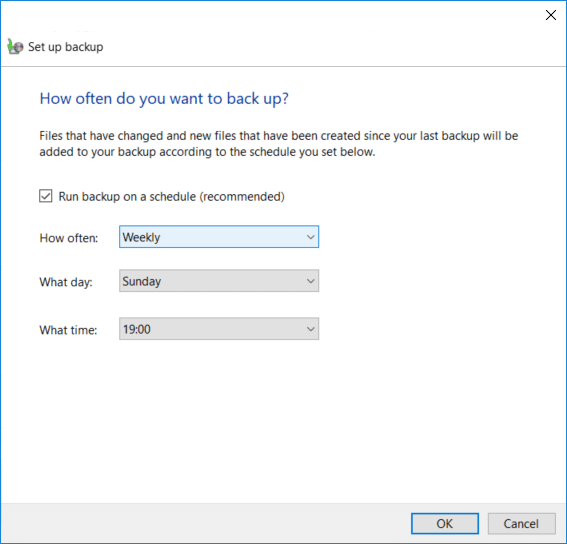
9.最後,檢查所有設置,然後單擊保存設置並運行備份。
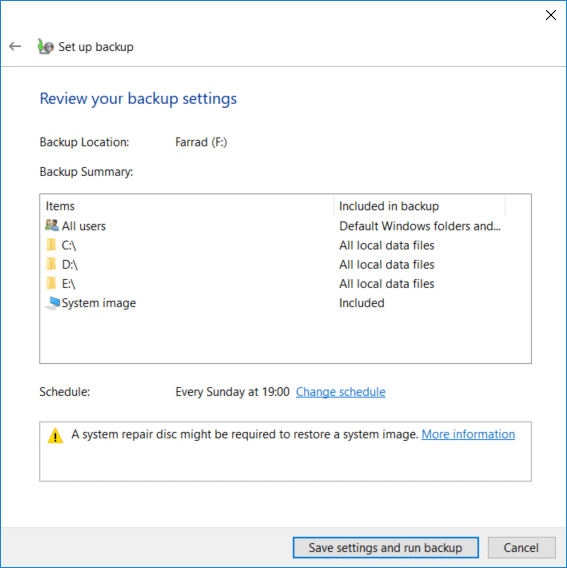
在此步驟之後,Windows 將開始創建完整的系統備份。此時您將無法更改設置,但您可以單擊“查看詳細信息”按鈕查看 Windows 10 備份了哪些文件和文件夾。
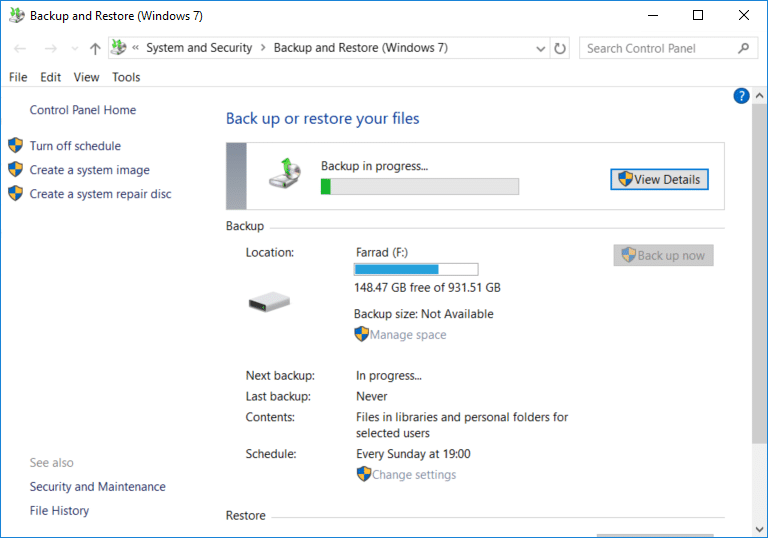
這是 如何創建 Windows 10 PC 的備份,但如果您想更改此備份的計劃或刪除備份的一些舊副本,請繼續本教程。
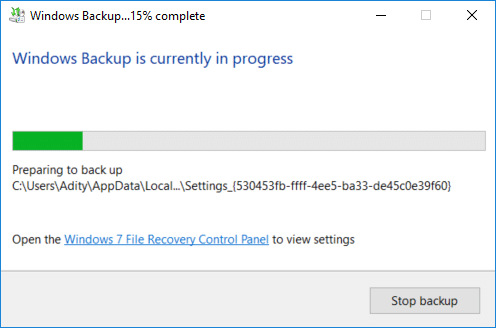
如何刪除舊的 Windows 備份
1.再次導航到“備份和還原(Windows 7) ”,然後單擊“備份”下的“管理空間”。
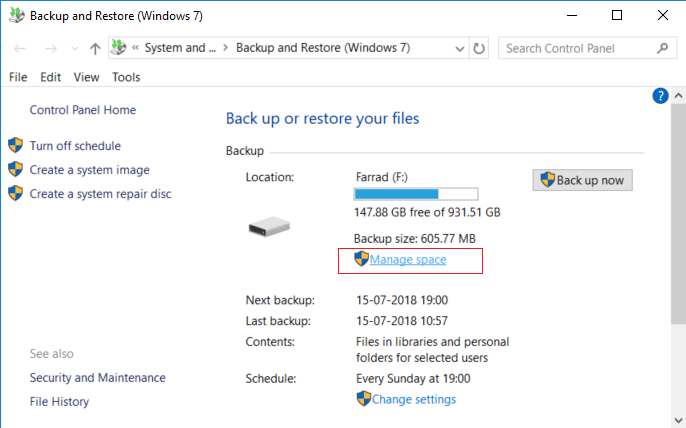
2.現在在數據文件備份下點擊“查看備份”。
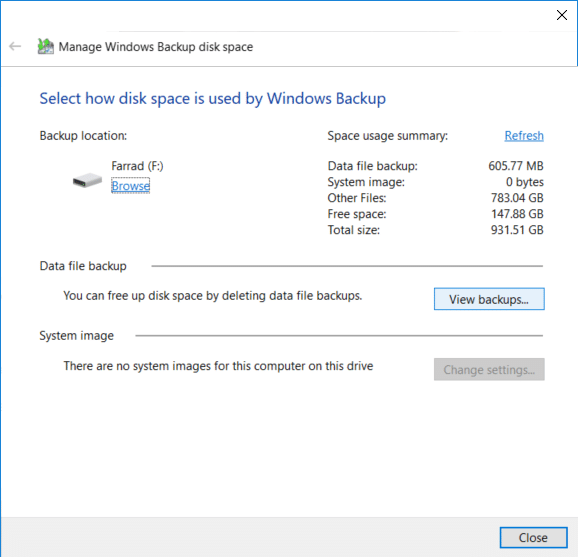
3.在下一個屏幕上,您將看到 Windows 所做的所有備份,如果您需要釋放驅動器上的空間,請從列表中選擇最舊的備份,然後單擊刪除。
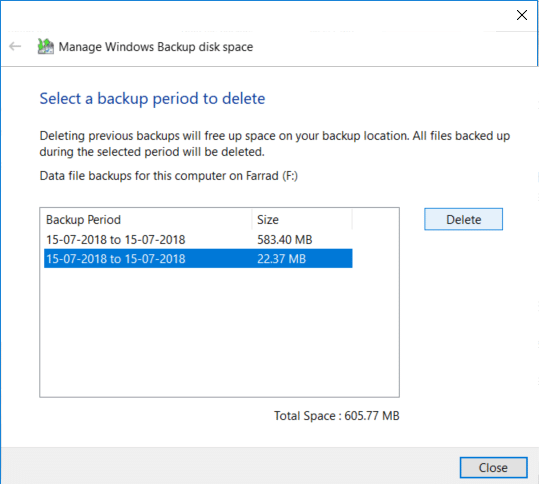
4.重複以上步驟,如果需要釋放更多空間,點擊關閉。
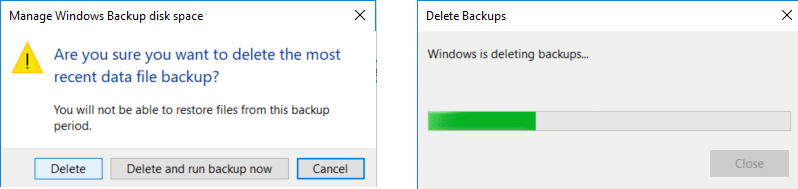
注意:不要刪除 Windows 所做的最新備份。
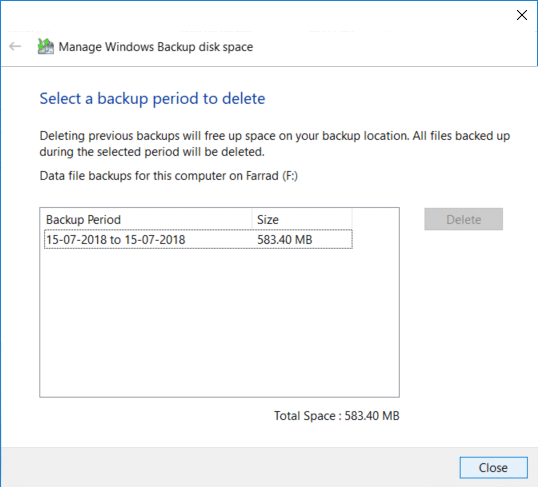
5.接下來,單擊“選擇Windows備份如何使用磁盤空間”窗口中系統映像下的“更改設置” 。
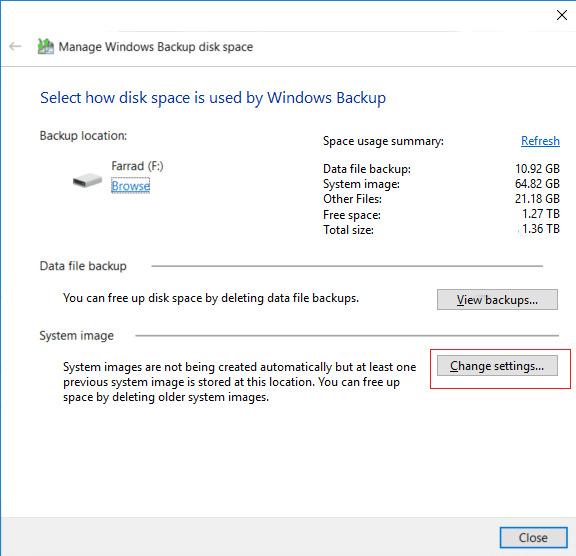
6.選擇“僅保留最新的系統映像”,然後單擊“確定”。
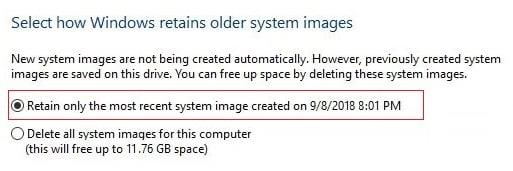
注意:默認情況下,Windows 會存儲您 PC 的所有系統映像。
如何管理 Windows 備份計劃
1.再次導航到“備份和還原(Windows 7) ”,然後單擊“計劃”下的“更改設置” 。
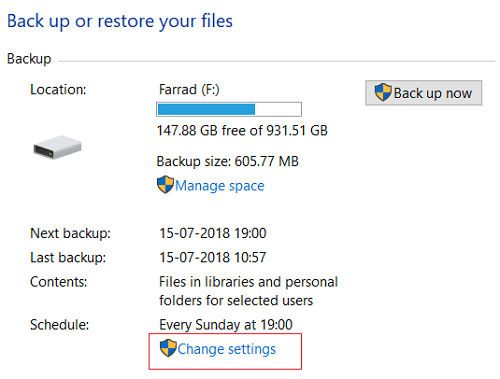
2.確保繼續單擊下一步,直到到達“查看備份設置”窗口。
3.到達上述窗口後,單擊“日程安排”下的“更改日程安排”鏈接。
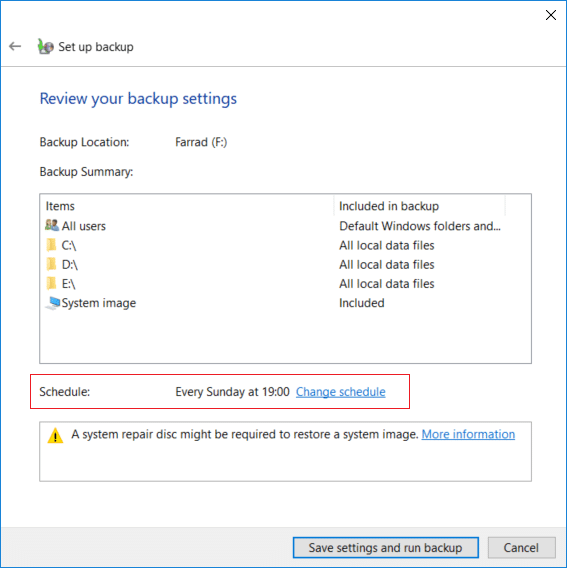
4.確保選中“按計劃運行備份(推薦) ”,然後從可用的下拉列表中選擇要運行備份的頻率、日期和時間,然後單擊“確定”。
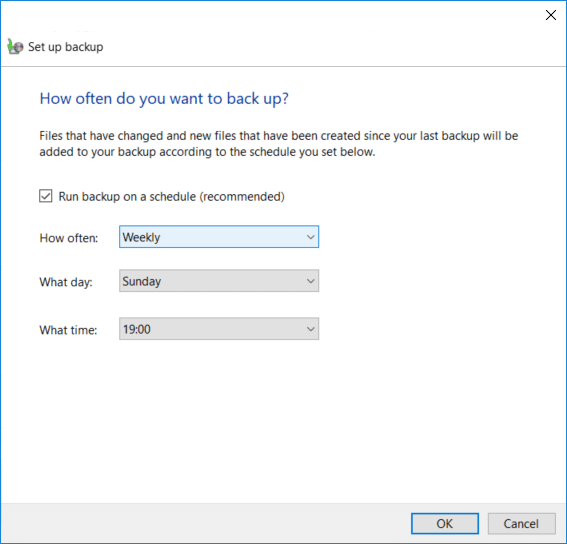
5.最後,檢查您的備份設置,然後單擊保存設置。
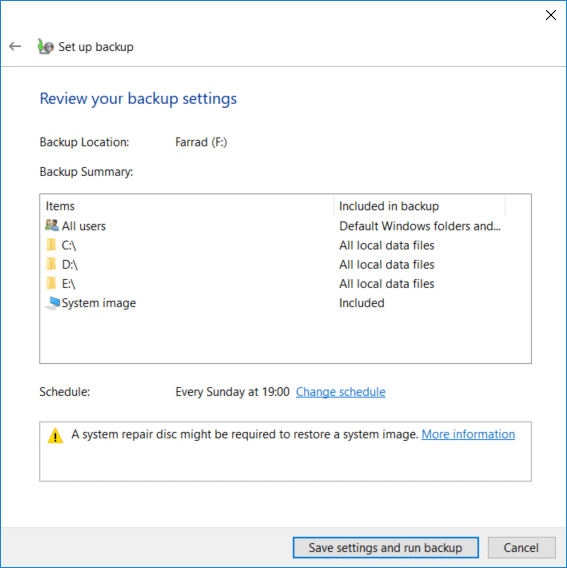
注意:如果您需要關閉系統備份,您需要在“備份和還原(Windows 7)”左側窗格中單擊“關閉計劃”鏈接,如果您需要立即運行備份,則您不需要需要更改時間表,因為您只需單擊“立即備份”按鈕即可。
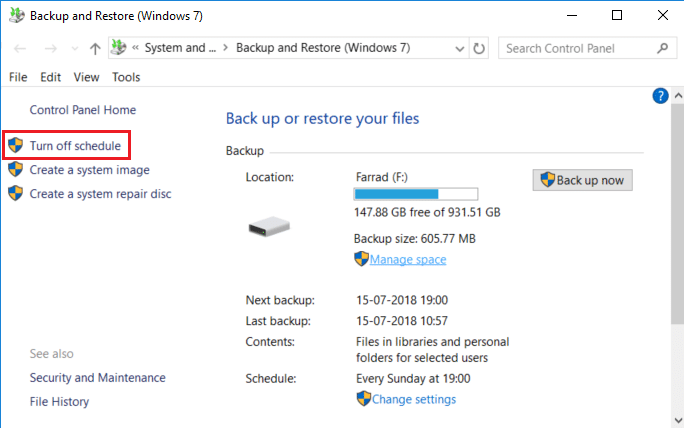
如何從備份中恢復單個文件
1.在控制面板中導航到“備份和還原(Windows 7) ”,然後單擊“還原”下的“還原我的文件”。
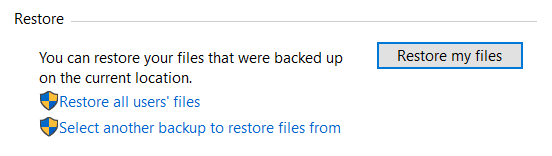
2.現在,如果您需要恢復單個文件,請單擊“瀏覽文件”,如果您需要恢復文件夾,請單擊“瀏覽文件夾”。
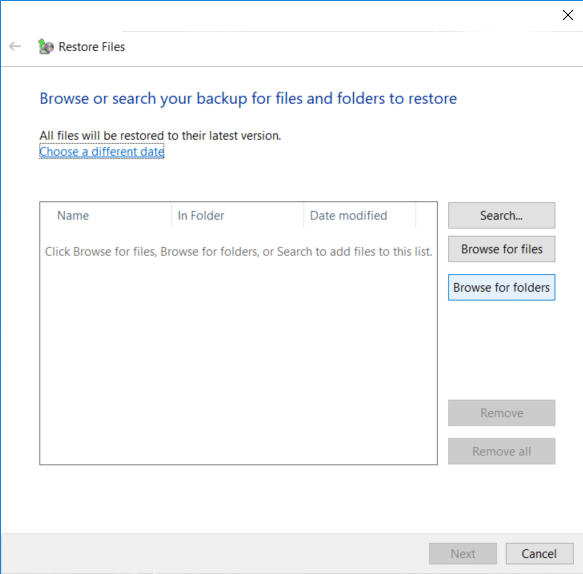
3.接下來,瀏覽備份並選擇要恢復的文件或文件夾,然後單擊添加文件或添加文件夾。
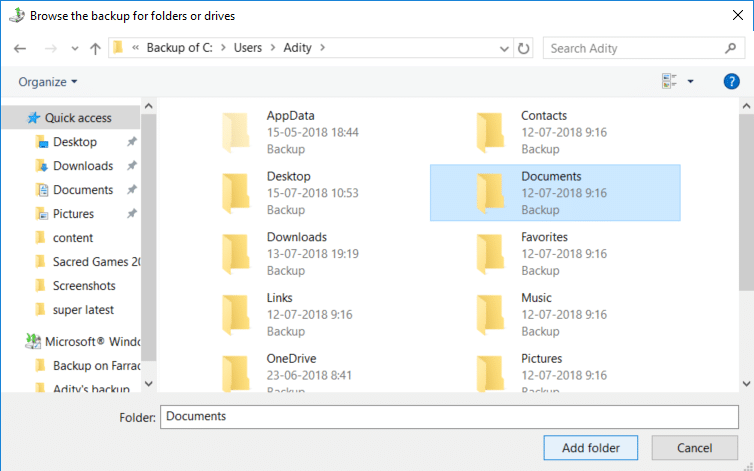
4.單擊下一步按鈕,然後您可以選擇將文件或文件夾恢復到其原始位置,或者您可以選擇其他位置。
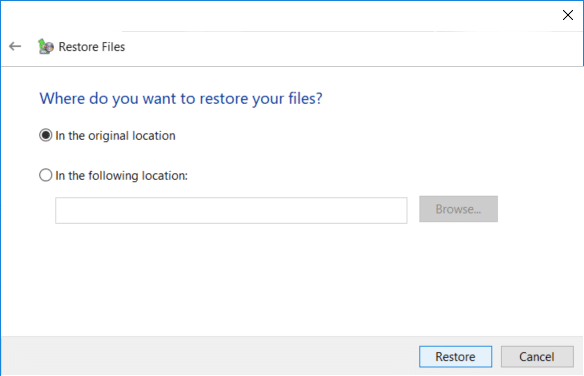
5.建議勾選“在以下位置”,然後選擇備用位置,然後確保勾選“將文件還原到其原始子文件夾”,然後單擊“還原”。
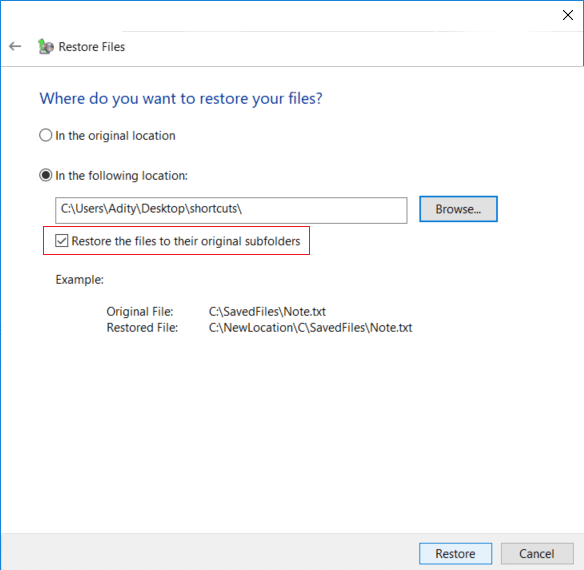
6.最後,還原完成後單擊完成。
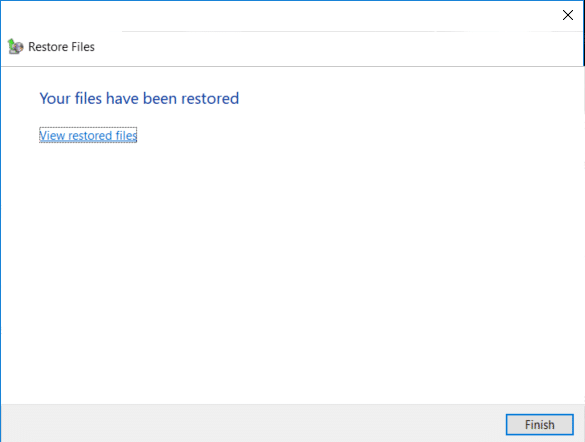
現在您已經了解瞭 如何創建 Windows 10 PC 的備份、如何管理 Windows 備份計劃以及如何從備份中恢復單個文件,現在您還應該學習如何使用以下方法在 Windows 10 上恢復整個系統.
如何在 Windows 10 上還原整個系統
如果您可以訪問您的 PC,那麼您可以通過轉到“設置”>“更新和安全”>“恢復”來訪問“疑難解答”屏幕,然後單擊“高級啟動”下的“立即重新啟動”。
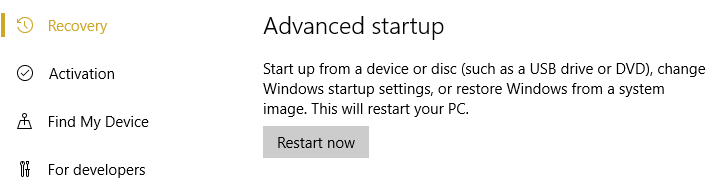
1.確保使用 Windows 10 安裝/恢復光盤或 USB 啟動您的 PC。
2. 在 Windows 設置頁面上選擇您的語言首選項, 然後單擊下一步。

3.單擊底部的修復您的計算機。

4.現在選擇疑難解答,然後高級選項。

5.在高級選項屏幕上,單擊“系統映像恢復”。
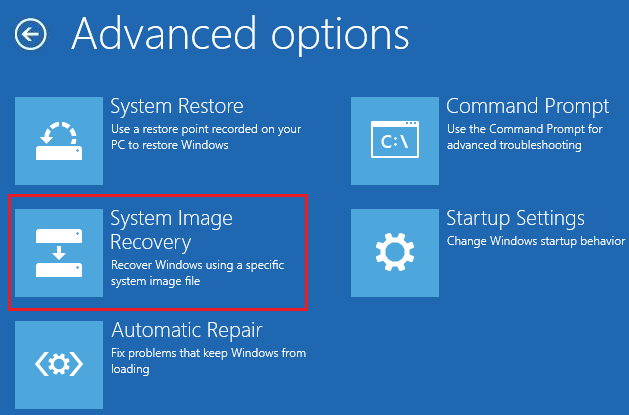
6.然後在“選擇目標操作系統”上選擇Windows 10。
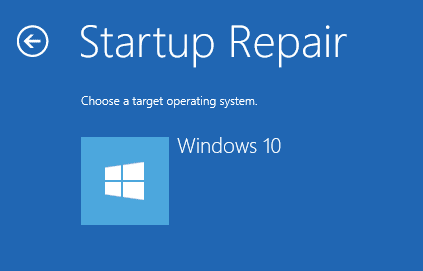
7.在“重新映像您的計算機”屏幕上,確保選中“使用最新的可用系統映像”,然後單擊“下一步”。
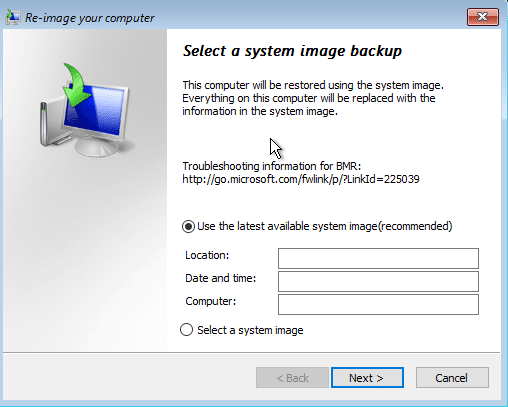
8.如果您要在新硬盤上恢復系統備份,則可以選中“格式化和重新分區磁盤”,但如果您在現有系統上使用它,則取消選中它並單擊“下一步”。
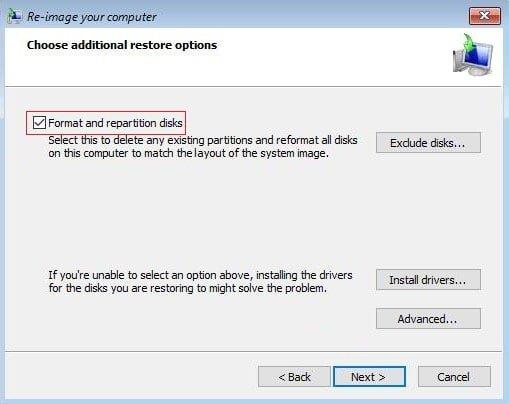
9.最後,單擊完成,然後單擊是確認。
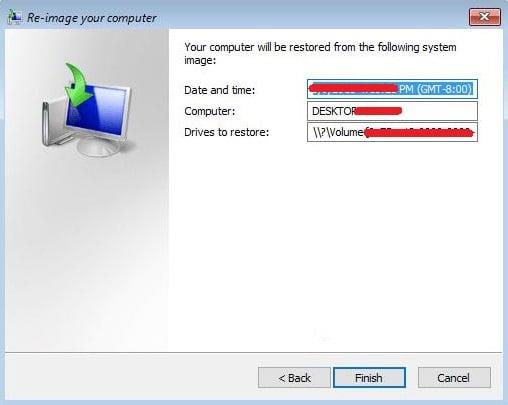
受到推崇的:
就是這樣,您成功地學習瞭如何創建 Windows 10 PC 的備份,但如果您對本教程仍有任何疑問,請隨時在評論部分提問。
如果您正在尋找在 MIUI 裝置上使用的最佳字體,小米可以讓您變得超級簡單。您所要做的就是下載您想要的字體,然後儲存
您可以在 Telegram 上做很多事情,例如使用貼紙或加入最好的 Telegram 頻道之一。為了進一步擴展其功能,
有時需要刪除任何平台上的訊息,以釋放空間、重塑自我或消除多年的混亂。不和諧也不例外;一些
當您首次建立 WhatsApp 帳戶時,您可以使用現有的電話號碼進行註冊,這樣您就可以存取手機聯絡人清單。然而,不
在 iPad 上做筆記已經讓紙筆筆記變得過時了。首先,您可以使用 Apple Notes 或第三方工具以多種方式做筆記。
在 Steam 上收集收藏品可以改善您個人資料的外觀以及其他人在聊天中如何看待您。交易卡是重要的收藏品,可以
Telegram 提供了大量免費貼紙,可以將其添加到您的圖庫中。貼紙成套表達不同的心情和情感,或者
成為 Lyft 司機有兩種方法。首先是訪問 Lyft 的線上申請成為司機頁面並按照步驟操作。第二種方法是
Facebook Marketplace 是當今最大的二手商品線上零售商之一。儘管使用市場有許多優點——例如製作
無論是個人帳戶還是企業帳戶,您肯定會希望增加 Snapchat 上的受眾群體。然而,說來容易做來難,
如果您購買了新手機並安裝了 Viber,但不確定如何將所有資料從舊手機轉移到新手機,那麼您是對的
隨著 Steam 庫的成長,嘗試瀏覽所有遊戲和模組會變得很煩人,特別是因為預設設定只是顯示完整的內容
由於串流媒體應用程式數量眾多,聽音樂比以往任何時候都更容易。用戶可以創建無限的播放清單、離線下載音樂、觀看
馬裡奧遊戲會帶來驚喜和秘密。可解鎖的可玩角色在社群中非常重要,以至於它們幾乎是神話般的 –
您是否曾經有過一個奇妙的想法,但因為沒有記下來而忘記了?幸運的是,您並不總是需要筆和紙來記筆記
身為創作者,您的腦海中可以有很多想法。通常,它們可能很複雜,讓您很難想像並向其他人展示它們。
在《王國之淚》中,林克探索世界時,海拉魯大陸上發生了許多動作。他必須完成的任務或任務
似乎全世界都沉迷於觀看 Instagram Reels。這些易於觀看的短影片廣受歡迎,觀看人數達數百萬
Snapchat 最出名的可能是其創新的內容共享功能,一旦你的群組查看過該功能,該功能就會消失。現在開發商已經
當您嘗試透過 Messenger 聯繫某人但沒有成功時,可能的原因之一是您已被封鎖。實現並不令人愉快,


















